Conexión de máquinas híbridas a Azure desde Windows Admin Center
Puede habilitar servidores habilitados para Azure Arc para una o varias máquinas Windows en el entorno si realiza una serie de pasos manualmente. O bien puede usar Windows Admin Center para implementar el agente de Connected Machine y registrar los servidores locales sin tener que realizar ningún paso fuera de esta herramienta.
Conexión automática para SQL Server
Al conectar un servidor Windows o Linux a Azure Arc que también tenga instalado Microsoft SQL Server, las instancias de SQL Server también se conectarán automáticamente a Azure Arc. SQL Server habilitado para Azure Arc proporciona un inventario detallado y funcionalidades de administración adicionales para las instancias y bases de datos de SQL Server. Como parte del proceso de conexión, se implementa una extensión en el servidor habilitado para Azure Arc y se aplicarán nuevos roles a las bases de datos y SQL Server. Si no desea conectar automáticamente los servidores SQL Server a Azure Arc, puede optar por agregar una etiqueta al servidor Windows o Linux con el nombre ArcSQLServerExtensionDeployment y el valor Disabled cuando esté conectado a Azure Arc.
Para más información, consulte Administración de la conexión automática para SQL Server habilitado por Azure Arc.
Requisitos previos
Servidores habilitados para Azure Arc: revise los requisitos previos y compruebe que su suscripción, su cuenta de Azure y sus recursos cumplen con los requisitos.
Windows Admin Center: revise los requisitos para preparar el entorno a fin de implementar y configurar la integración de Azure.
Suscripción a Azure. Si no tiene una, cree una cuenta gratuita antes de empezar.
Los servidores Windows de destino que quiere administrar deben tener conectividad de Internet para acceder a Azure.
Seguridad
Este método de implementación requiere que tenga derechos de administrador en la máquina o el servidor Windows de destino para instalar y configurar el agente. También debe ser miembro del rol Usuarios de puerta de enlace.
Implementar
Siga estos pasos para configurar el servidor Windows con servidores habilitados para Azure Arc.
Inicie sesión en Windows Admin Center.
En la lista de servidores Windows conectados de la lista de conexiones de la página Información general, seleccione un servidor al cual conectarse.
En el panel de la izquierda, seleccione Servicios híbridos de Azure.
En la página Servicios híbridos de Azure, seleccione Detección de servicios de Azure.
En la página Detección de servicios de Azure, en Leverage Azure policies and solutions to manage your servers with Azure Arc (Aprovechar las directivas y soluciones de Azure para administrar servidores con Azure Arc), seleccione Configurar.
En la página Configuración\Azure Arc para servidores, autentíquese en Azure si se le solicita y, luego, seleccione Comenzar.
En la página Conexión de un servidor a Azure, brinde la información siguiente:
- En la lista desplegable Suscripción de Azure, seleccione la suscripción de Azure.
- En Grupo de recursos, seleccione Nuevo para crear un grupo de recursos o, en la lista desplegable Grupo de recursos, seleccione un grupo de recursos existente desde donde registrar y administrar la máquina.
- En la lista desplegable Región, seleccione la región de Azure en la que se almacenarán los metadatos de los servidores.
- Si la máquina o el servidor se comunica a través de un servidor proxy para conectarse a Internet, seleccione la opción Usar servidor proxy. Con esta configuración, el agente se comunica mediante el servidor proxy mediante el protocolo HTTP. Especifique la dirección IP del servidor proxy o el nombre y el número de puerto que usará la máquina para comunicarse con el servidor proxy.
Seleccione Configurar para continuar con la configuración del servidor Windows con servidores habilitados para Azure Arc.
El servidor Windows se conectará a Azure, descargará el agente de Connected Machine, lo instalará y registrará con servidores habilitados para Azure Arc. Para llevar el seguimiento del progreso, seleccione Notificaciones en el menú.
Para confirmar la instalación del agente de Connected Machine, en Windows Admin Center, seleccione Eventos en el panel de la izquierda para revisar los eventos de MsiInstaller en el registro de eventos de la aplicación.
Comprobación de la conexión con Azure Arc
Después de instalar el agente y configurarlo para que se conecte a los servidores habilitados para Azure Arc, vaya a Azure Portal a fin de comprobar que el servidor se ha conectado correctamente. Vea la máquina en Azure Portal.
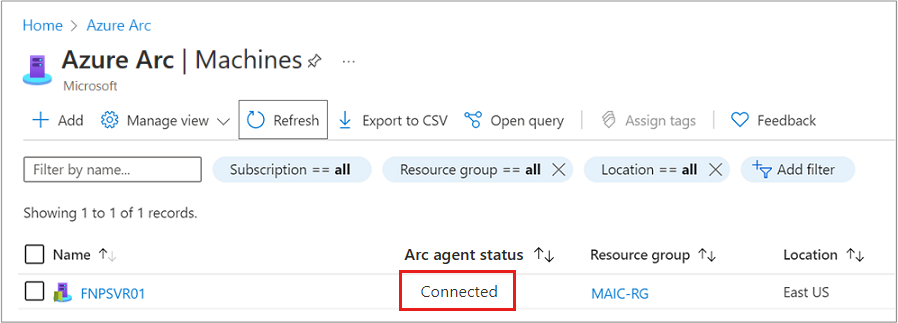
Pasos siguientes
Puede encontrar información sobre la solución de problemas en la guía Solución de problemas de conexión del agente de Connected Machine.
Examine la guía de planeamiento e implementación para planear la implementación de servidores habilitados para Azure Arc a cualquier escala e implementar la administración y supervisión centralizadas.
Aprenda a administrar la máquina con Azure Policy para tareas como la configuración de invitado de la máquina virtual, la comprobación de que la máquina informa al área de trabajo de Log Analytics esperada, la habilitación de la supervisión con Información de máquinas virtuales y mucho más.